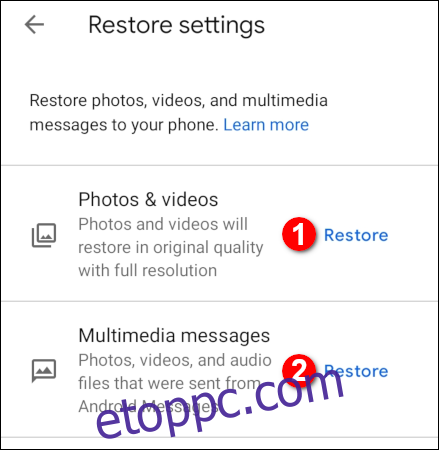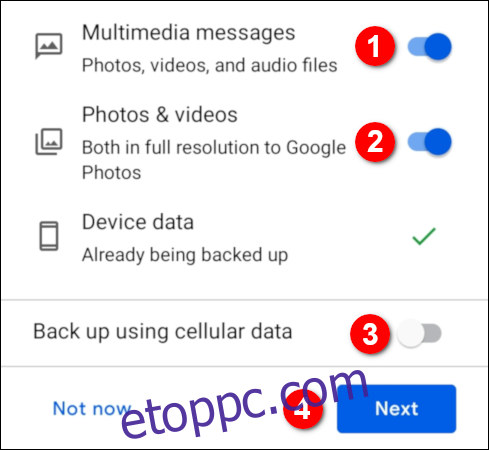Az egyik telefonról a másikra költözés ugyanolyan traumatikus lehet, mint iskolaváltás vagy új városba költözés. Az átállás kevésbé fájdalmassá tételéhez használhatja a Google One-t az Android biztonsági mentésére és visszaállítására.
Tartalomjegyzék
Mi az a Google One?
Minden Google-fiók 15 GB-nyi tárhelyet tartalmaz a Gmail, a Google Drive és a Fotók között. A Google szerint, az egyetlen fájlok, amelyek nem foglalják el a szabad helyet, a „Velem megosztva” elemek, valamint a „Kiváló minőségben” tárolt fotók és videók. A Google Playen vásárolt média sem használja a szabad tárhelyét.
További Google One-tárhelyet kaphat, ha havi vagy éves díjat fizet. 2018 augusztusától a tárkapacitás 100 GB-ról 30 TB-ra növelhető. További előnyök közé tartozik az ügyfélszolgálat, a családi megosztás (legfeljebb hat fő), a Google Store előnyei és a szállodai kedvezmények.
Az alábbi tervek közül választhat:
100 GB: 1,99 USD havonta vagy 19,99 USD évente
200 GB: 2,99 USD havonta vagy 29,99 USD évente
2 TB: 9,99 USD havonta vagy 99,99 USD évente
10 TB: 99,99 USD havonta
20 TB: 199,99 USD havonta
30 TB: 299,99 USD havonta
Letöltheti és telepítheti a Google One alkalmazás a Google Playről ingyen. Amikor azonban megnyitja az alkalmazást, a rendszer felkéri, hogy válasszon előfizetést. Nem használhatja ezt az alkalmazást, ha ragaszkodni szeretne az ingyenes, 15 GB-os előfizetéshez.
Android-eszköz biztonsági mentése a Google One segítségével
A telepítés után, amikor először indítja el a Google One alkalmazást, az három kapcsolóval felszólítja a „Multimédiás üzenetek”, a „Fotók és videók” és a „Biztonsági mentés mobiladatok használatával” biztonsági mentésére. Engedélyezze ezeket a beállításoknak megfelelően. A Google One alapértelmezés szerint engedélyezi az „Eszközadatok” opciót.
Ha végzett, érintse meg a „Tovább” gombot.
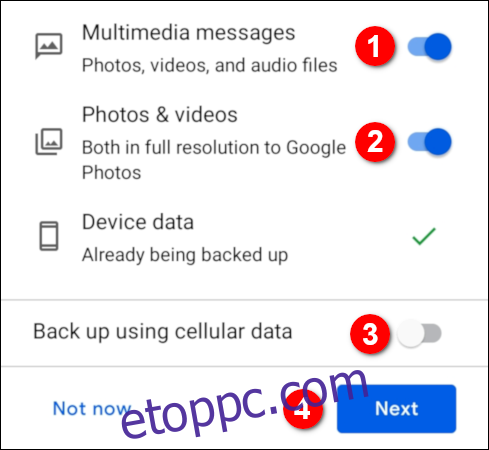
Megjelenik egy engedélykérő. Érintse meg az „Engedélyezés” lehetőséget, hogy a „Fotók” hozzáférést biztosítson fotóihoz, médiához és fájljaihoz.
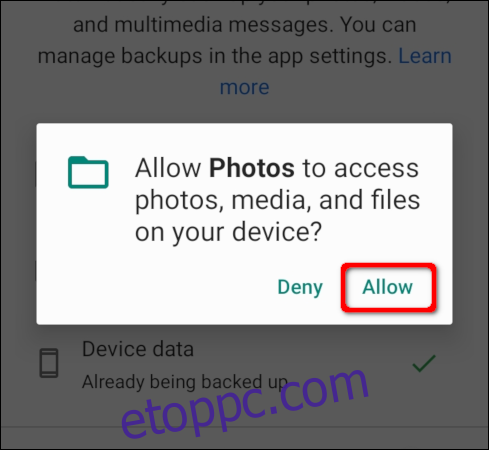
Az alkalmazás betöltésekor a Kezdőlap lap alapértelmezés szerint nyitva van. Az első látható elem az „Eszköz biztonsági mentése” kártya.
Ha készen áll a telefon adathordozóinak jelenlegi állapotában való mentésére, koppintson a „Biztonsági mentés most” elemre. Ha módosítani szeretne (most vagy később), érintse meg a „Részletek megtekintése” lehetőséget.
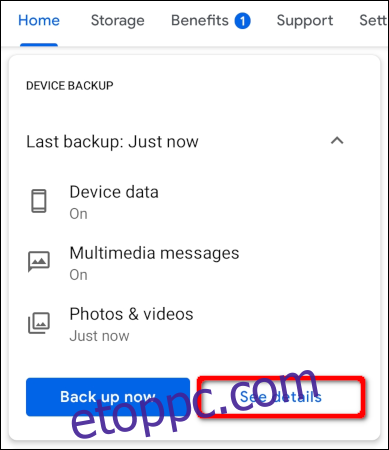
Ha megérintette a „Részletek megtekintése” lehetőséget, a következő képernyőn módosíthatja a biztonsági mentés beállításait. Ha szükséges, kapcsolja be vagy ki az „Eszközadatok”, „Multimédia üzenetek” vagy „Fotók és videók” opciót. Ezenkívül be- vagy kikapcsolhatja a „Biztonsági mentés mobil adatok használatával” opciót.
Ha végzett, koppintson a „Biztonsági mentés most” elemre.
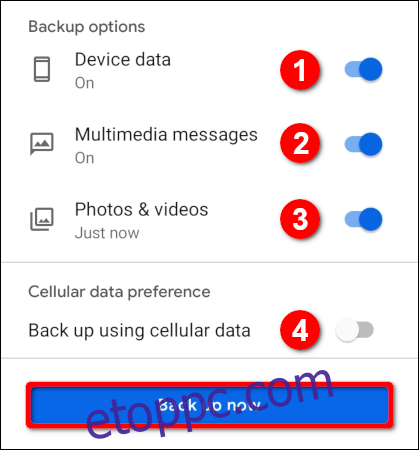
A jövőben, ha meg szeretné tartani jelenlegi beállításait, egyszerűen érintse meg a „Biztonsági mentés most” elemet a főoldalon.
Ne feledje, hogy a Google One nem készít automatikusan biztonsági másolatot a telefon gyártójának SMS-küldő alkalmazásán keresztül küldött médiáról. Minden csatolt adathordozót manuálisan kell mentenie a Google Fotókba, amelyről automatikusan biztonsági másolat készül, ha engedélyezte a „Fotók és videók” biztonsági mentési opciót.
Ha azonban a Google Messages alkalmazását használja alapértelmezett üzenetküldő kliensként, a Google One automatikusan biztonsági másolatot készít mindenről.
Tehát, ha korábban a Samsung alkalmazását használta média, például matricák és videók szöveges küldésére, telepítheti a Google kliensét, és beállíthatja alapértelmezettként a média biztonsági mentéséhez. A média azonban egyik kliensben sem jelenik meg, amíg vissza nem állítja a Google One biztonsági másolatból.
Állítsa vissza eszközét a Google One segítségével
Ha régi telefonról költözik, vagy egy sérült egységet cserél, az Android beállítási folyamata már tartalmaz visszaállítási lehetőséget, ha engedélyezte az automatikus biztonsági mentést és visszaállítást a Google-fiókjában. Koppintson az eszközéhez létrehozott biztonsági másolatra. Ezután válassza ki azokat a biztonsági mentési elemeket, amelyeket vissza szeretne küldeni a telefonra, beleértve az alkalmazásokat, a híváselőzményeket, az eszközbeállításokat és az üzeneteket, majd érintse meg a „Visszaállítás” gombot.
Amikor az eszköz be van kapcsolva, nyissa meg a Google One alkalmazást. Előfordulhat, hogy az „Eszköz biztonsági mentése” kártya alatt megjelenik a „Visszaállítás” kártya. Ha igen, érintse meg a „Biztonsági mentés visszaállítása” elemet a kezdéshez.
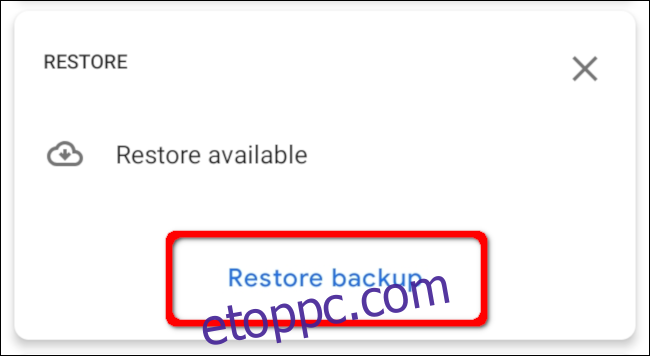
Ha nem látja a „Visszaállítás” kártyát, érintse meg a „Beállítások” elemet az alkalmazás eszköztárában. Ezután érintse meg a „Visszaállítás a biztonsági másolatból” elemet a „Tárolási beállítások” részben.
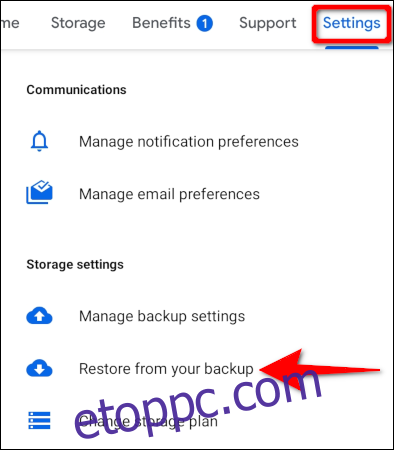
A következő képernyőn érintse meg a „Visszaállítás” hivatkozásokat a képek és videók eredeti minőségének visszaállításához, valamint a Google Üzenetek alkalmazásán keresztül küldött összes médiafájlt.